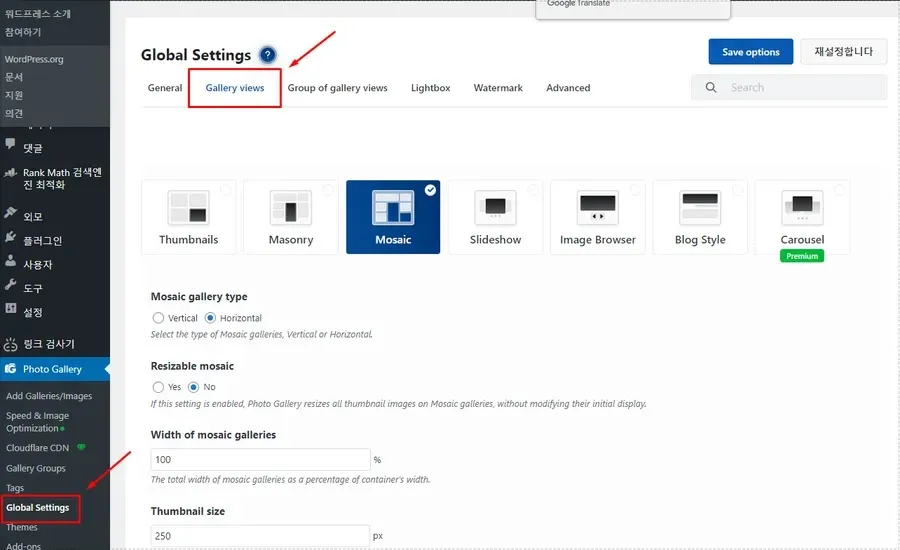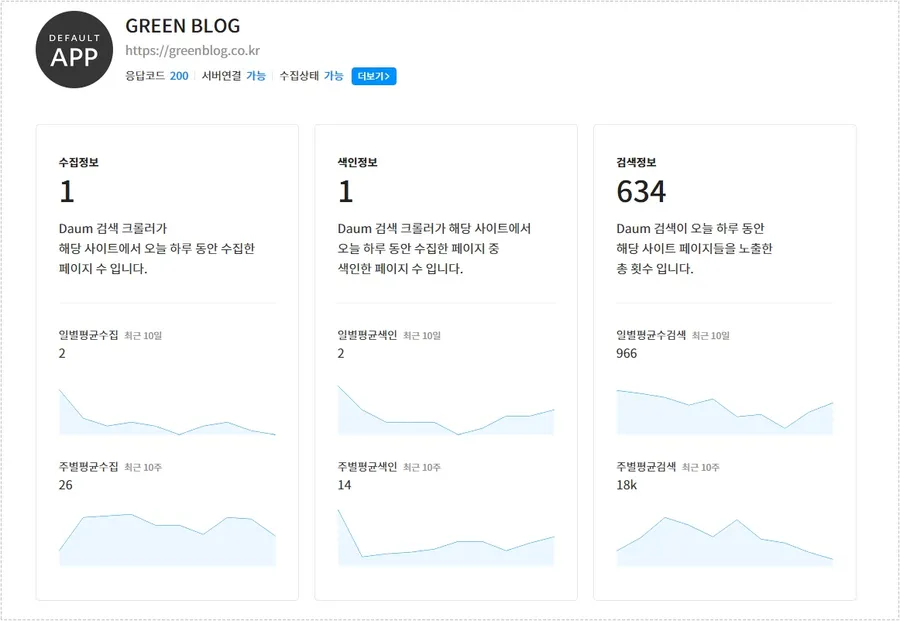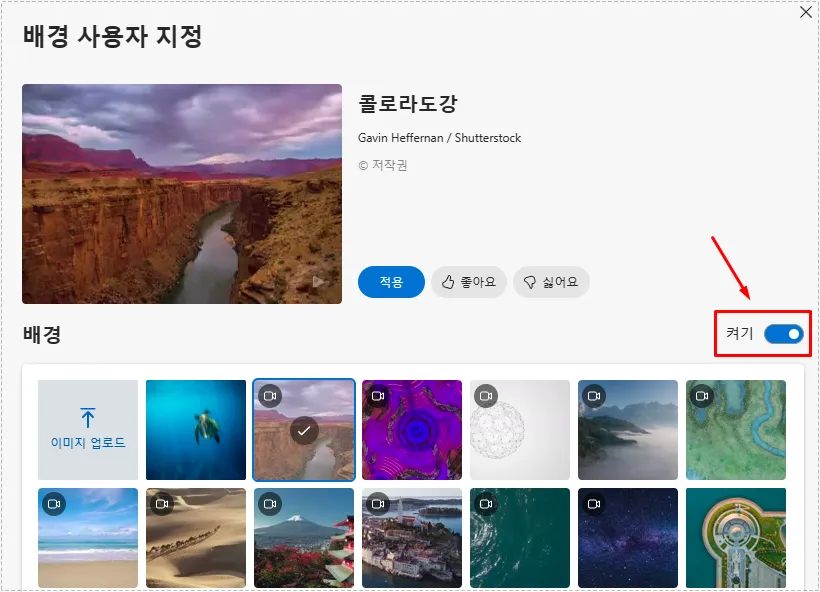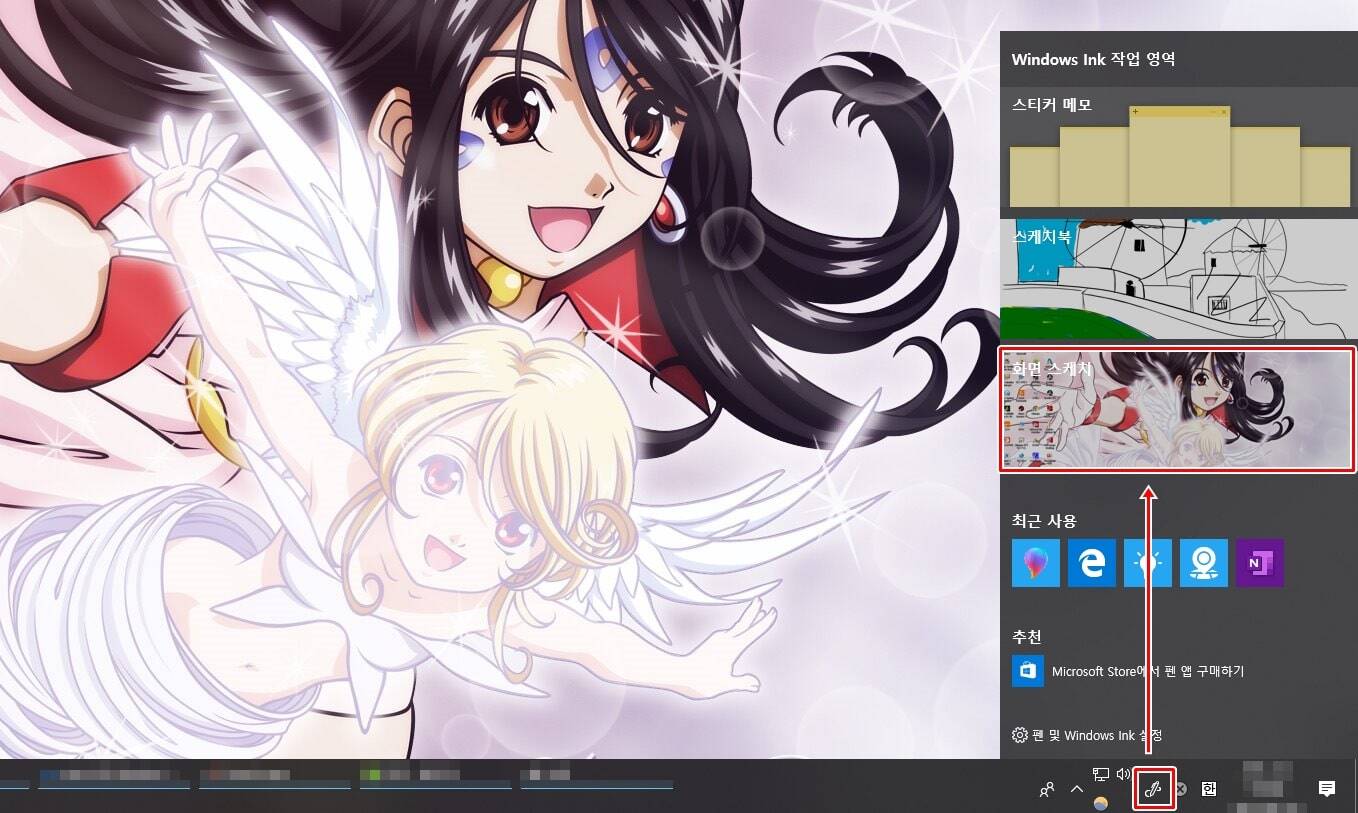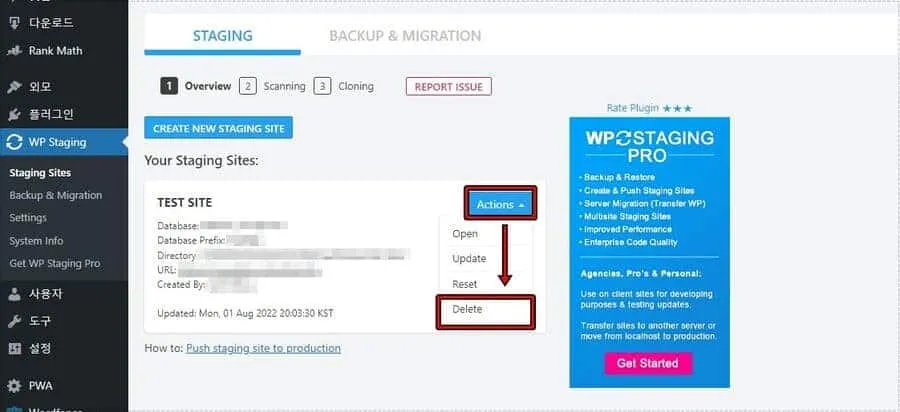동영상(VOD), 다시 보기 다운로드 하는 방법은 다양하게 소개가 되지만 아프리카TV 캐치는 소개하는 프로그램으로 다운로드 할 경우 막혀 있거나 동영상이 제대로 재생이 되지 않습니다.
그래서 강제로 다운로드 하는 방법과 함께 가변 프레임으로 인해서 제대로 재생이 되지 않을 때 무료 프로그램으로 변환해서 보는 방법을 알아보겠습니다.
변환 과정을 거치지 않아도 재생이 안 되는 것은 아니지만 재생 바가 제대로 작동하지 않기 때문에 원하는 부분을 보는 것이 힘들 수 있습니다. 그래서 플레이어에서 제대로 볼 수 있도록 변환을 하는 것이 좋습니다.
그러면 아프리카TV 캐치를 다운로드 하는 방법과 변환 과정을 통해서 제대로 재생할 수 있게 하는 방법을 알아보겠습니다.
목차
비디오 다운로더 – CocoCut
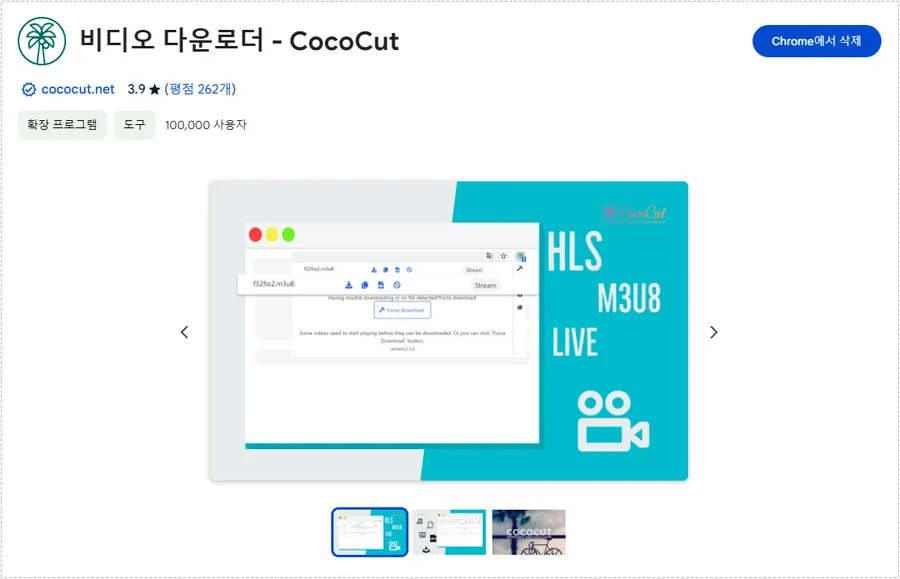
아프리카TV VOD, 다시 보기를 다운로드 할 수 있는 비디오 다운로더 – CocoCut이라는 확장 프로그램으로 캐치도 이 프로그램으로 다운로드 할 수 있습니다.
설치 방법은 간단한데 설치 페이지로 가신 다음에 오른쪽 상단에 있는 Chrome에 추가 버튼을 눌러서 브라우저에 설치를 하시면 됩니다.
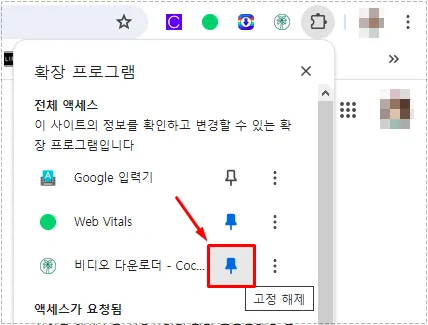
설치를 완료했다면 자주 사용할 것이기 때문에 확장 프로그램을 고정하는 것이 좋습니다. 브라우저 오른쪽 상단에 보시면 확장 프로그램 목록을 볼 수 있는 곳이 있는데 이것을 클릭해서 위에 보이는 것처럼 고정을 해주시면 됩니다.
아프리카TV 캐치 다운로드 과정
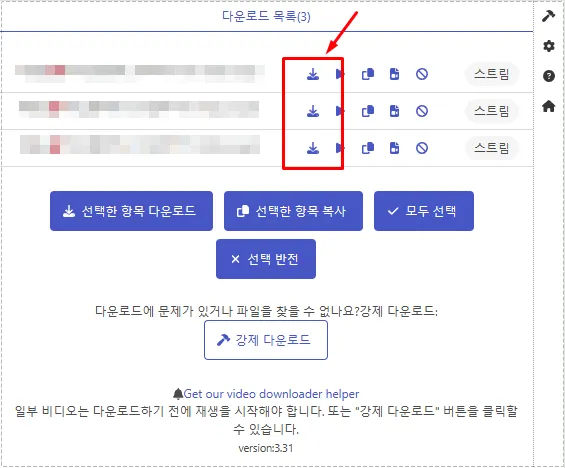
다운로드 하고 싶은 아프리카TV 캐치로 들어가신 후에 설치한 CocoCut 확장 프로그램 아이콘을 누르게 되면 위와 같은 목록이 나오게 됩니다. 여기서 제일 상단에 있는 것을 다운로드 하거나 하단에 있는 강제 다운로드 버튼을 누르시면 됩니다.
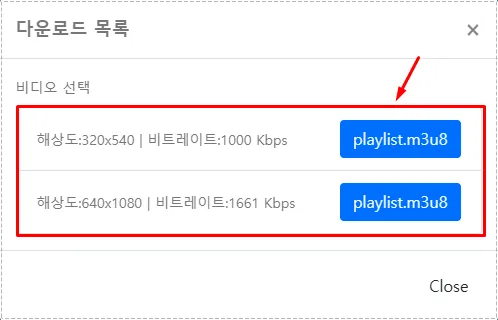
다운로드 버튼을 누르게 되면 브라우저에서 새 탭이 열리면서 위와 같은 선택 화면이 나오게 됩니다. 여기서 해상도가 가장 좋은 것을 선택하시면 됩니다.
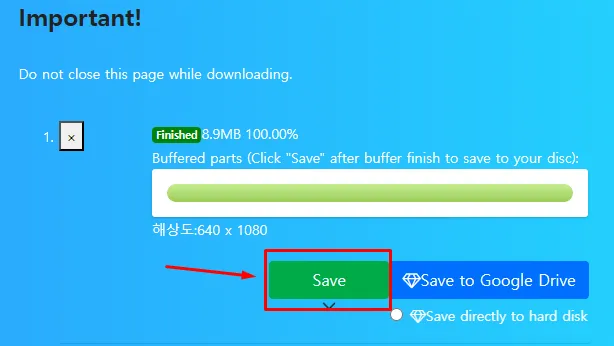
해상도를 선택하게 되면 다운로드가 시작되고 완료가 되면 Save 버튼을 눌러서 내 컴퓨터에 저장을 하시면 됩니다. 그러면 다운로드 과정은 끝나게 됩니다.
다운로드 완료하고 동영상을 재생하게 되면 제대로 재생이 되는 경우도 있지만 그렇지 않은 경우가 많습니다. 그래서 변환을 해줘야 합니다.
동영상 변환 – Shotcut 프로그램
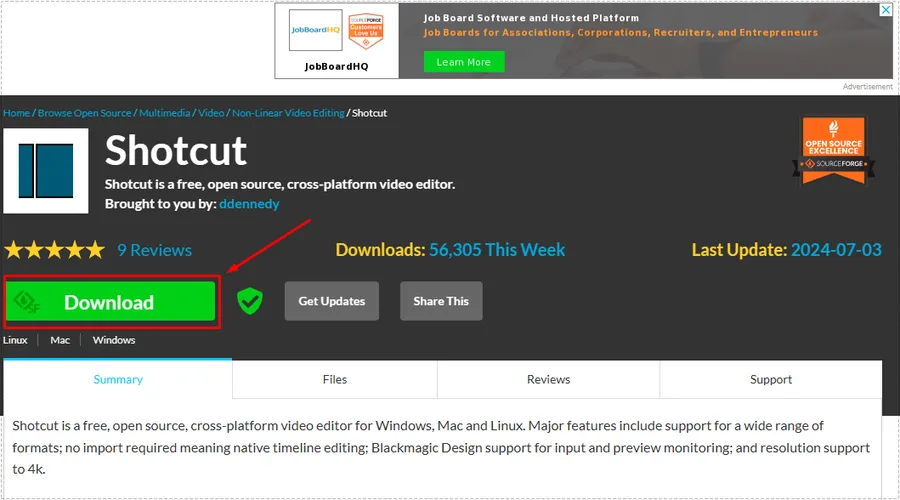
동영상이 제대로 재생이 안 되는 경우는 가변 프레임이기 때문으로 변환을 통해서 해결을 할 수 있습니다. 무료 변환 프로그램 가운데서 가장 사용하기 편하고 광고가 없는 것은 Shotcut 동영상 편집프로그램으로 다운로드 받고 설치만 하시면 됩니다.
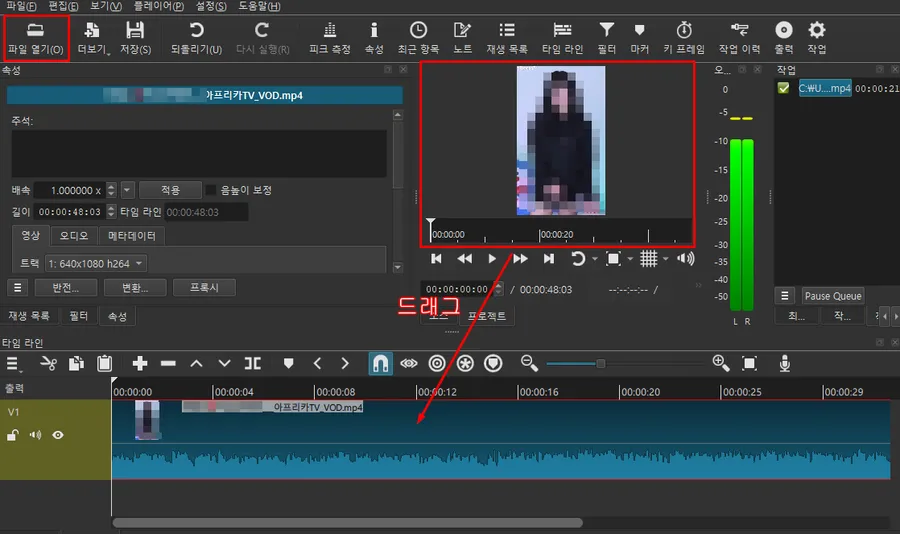
Shotcut 프로그램을 실행하게 되면 위와 같은 화면이 나오게 되는데 복잡하게 느낄 수 있지만 순서대로 하시면 변환 과정은 어렵지 않습니다. 왼쪽 상단에 파일 열기로 아프리카TV 캐치 다운로드 한 파일을 불러오시면 됩니다.
그러면 빨간색 박스로 표시한 프리뷰 모니터에 나타나게 되는데 그것을 마우스 드래그해서 아래에 있는 타임 라인으로 옮겨주시면 됩니다.
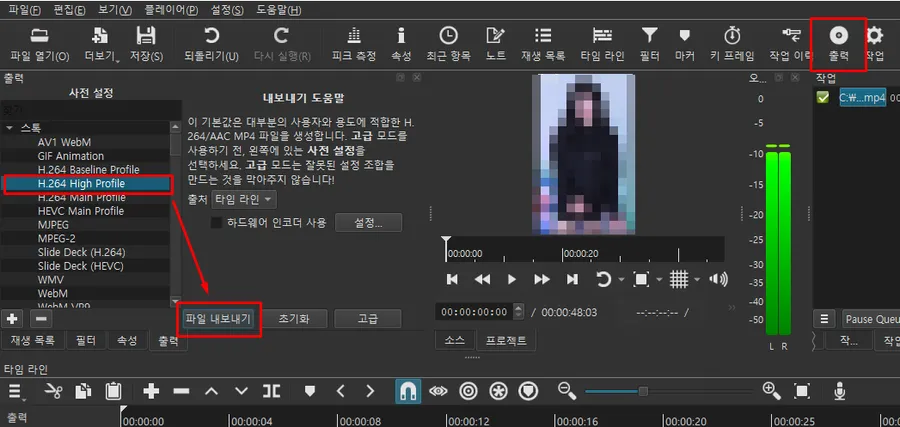
타임 라인으로 영상을 옮겼다면 상단 메뉴 파일 > 출력 > 비디오를 선택하거나 도구에 있는 출력을 선택해서 H.264 High(mp4)중에서 선택해서 파일 내보내기를 버튼을 누르게 되면 모든 변환 과정이 끝나게 됩니다.
변환한 파일을 재생하게 되면 시간 이동도 가능하고 제대로 재생이 되실 것입니다. 아프리카TV 캐치는 기본적으로 다운로드를 못하게 막아두기 때문에 위에 소개한 확장 프로그램과 변환 프로그램을 사용해서 다운로드 해보시기 바랍니다.
▶ 아프리카TV – VOD, 다시 보기 다운로드 하는 쉬운 방법